Navegação em um curso
Nota
Blackboardos cursos foram desenvolvidos para serem acessíveis a todos os usuários. Para obter mais informações sobre acessibilidade, incluindo como funciona a navegação utilizando o teclado Blackboard, visite nossa página Visão geral da acessibilidade.
Visualização do seu curso
Todo o conteúdo do seu curso é exibido na parte principal da página. Quando você abre uma parte do conteúdo, por exemplo, um teste, ele desliza para cima em um painel na parte superior da página de Conteúdo do curso. Feche o painel para voltar para onde você estava antes.
Nota
Se você vir um ícone de medidor ao lado dos seus arquivos, sua instituição usará Ally a Anthology para medir a acessibilidade do conteúdo do curso. Para saber mais, acesse o site de ajuda do Anthology Ally .
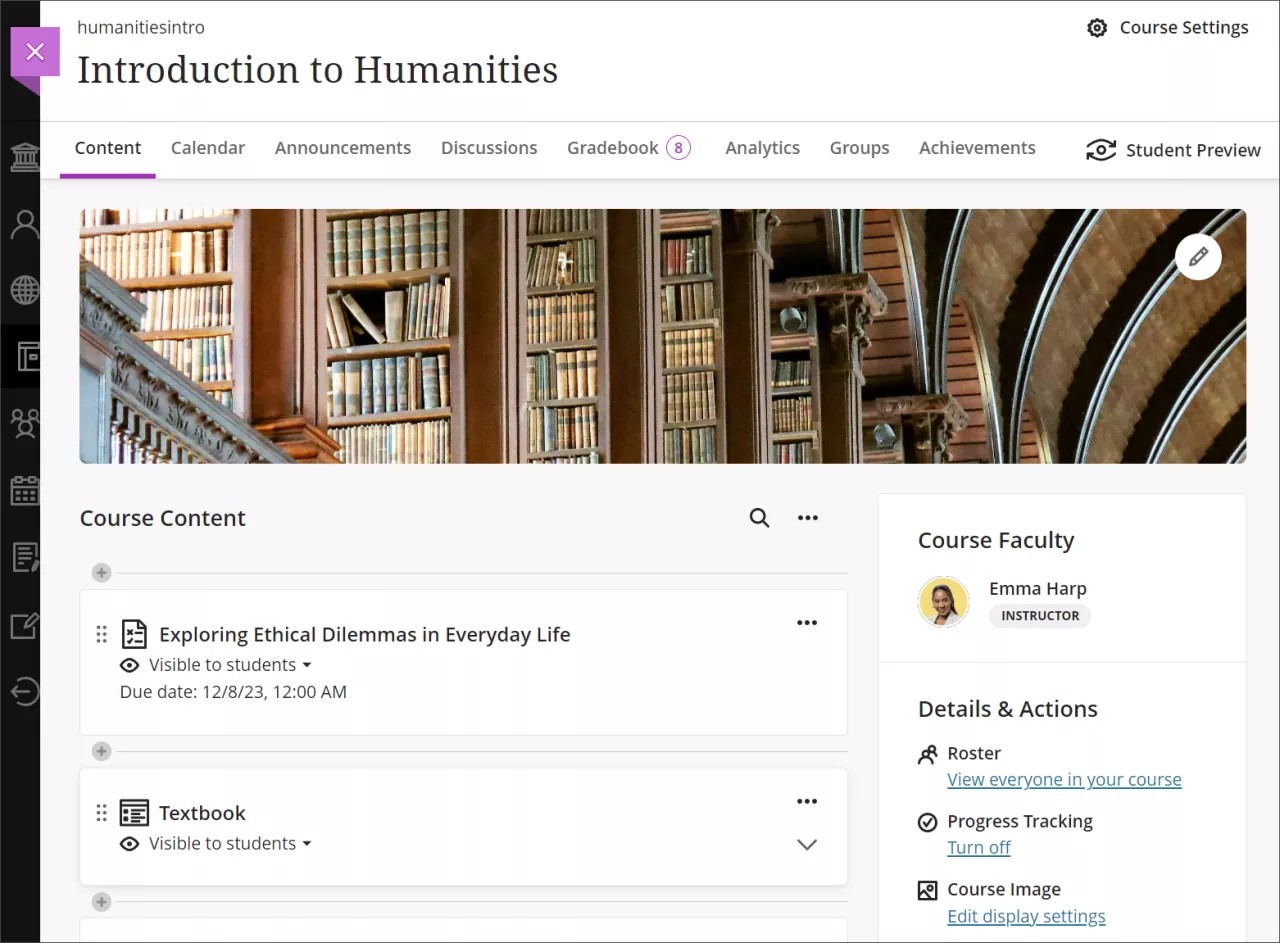
Blackboard oferece suporte a até três níveis de hierarquia para aninhamento de conteúdo na página Conteúdo do curso. Por exemplo, uma pasta dentro de uma pasta tem dois níveis. Uma pasta dentro de uma pasta em um módulo de aprendizagem é um exemplo de três níveis. Sua instituição pode optar por adicionar um nível adicional de conteúdo englobado. Pergunte ao administrador do Blackboard se a sua instituição utiliza esta opção.
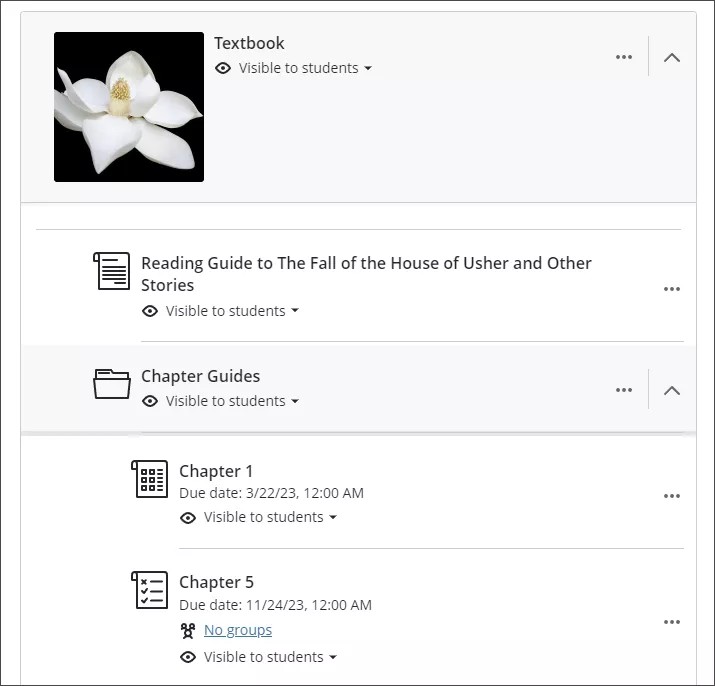
Quando você seleciona uma pasta ou um módulo de aprendizagem, ele se expande para exibir o conteúdo englobado nessa pasta ou nesse módulo de aprendizagem. Quando você seleciona um item como uma avaliação, documento ou link, o conteúdo desliza em um painel na parte superior da página de Conteúdo do curso. Feche o painel para retornar para onde você estava antes.
Você também pode pesquisar pelo conteúdo do curso por título, selecionado o ícone de lupa na parte superior da página.
Assista a um vídeo sobre o ambiente do curso
O vídeo narrado a seguir contém uma representação visual e auditiva de algumas das informações incluídas nesta página. Para ver uma descrição detalhada do que é retratado no vídeo, abra o vídeo no Vimeo.
Barra de navegação
Abra as ferramentas utilizadas com mais frequência em uma única etapa. Selecione uma página para acessar o Conteúdo, Calendário, Avisos, Discussões, Boletim de notas, Mensagens, Análises, Grupos ou Realizações.Types of Course Content
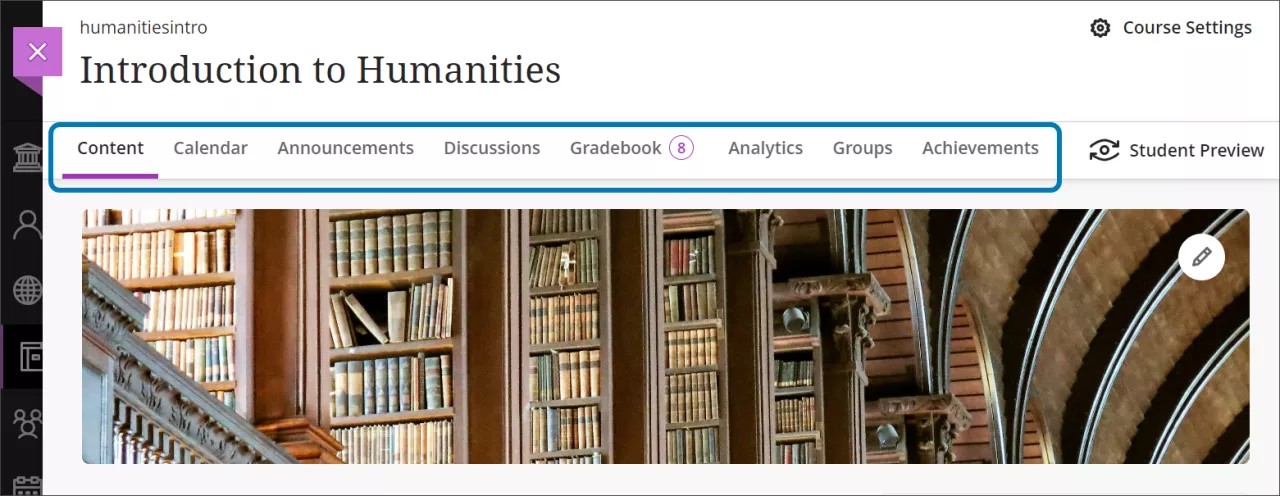
Detalhes e ações
Detalhes e ações oferecem uma variedade de ferramentas para gerenciar o curso.
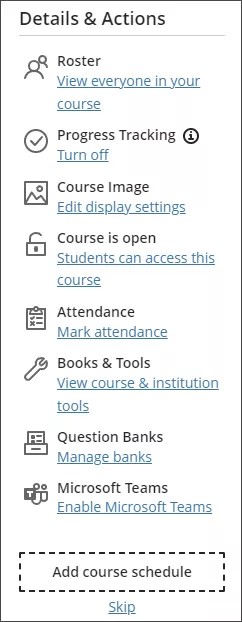
Lista: Acesse sua lista de turmas. Você pode acessar cartões de perfil básicos. Você também pode enviar mensagens para qualquer pessoa envolvida no seu curso.
Acompanhamento do progresso: Acompanhe o progresso do aluno relacionado ao conteúdo e às avaliações do seu curso. Sua instituição pode optar por permitir ou não a ativação ou desativação do monitoramento do avanço.
Imagem do curso: Se permitido pela sua instituição, você pode adicionar uma imagem de banner do curso para personalizar seu curso. Sua imagem será exibida na parte superior da página de Conteúdo do curso e como a miniatura do cartão do curso na lista de Cursos, na navegação de base.
O curso está aberto: Abra um curso quando estiver pronto para os alunos participarem. Você também pode tornar um curso privado enquanto adiciona conteúdo ou realiza testes e depois abri-lo para os alunos quando estiver com tudo pronto. Os alunos veem cursos privados nas suas listas de cursos, mas não têm acesso a eles.
Colaboração de classe: Se sua instituição tiver essa integração, você poderá usar as sessões de Colaboração de classe como um ponto de partida conveniente para espaços de trabalho agendados e improvisados para os alunos.
Frequência: Se sua instituição tiver esse recurso ativado, marque as notas de frequência e acesse registros detalhados.
Livros e ferramentas: Acesse as ferramentas disponíveis no seu curso e na instituição.
Bancos de perguntas: Crie um banco de dados de perguntas você pode reutilizar em várias avaliações. Você pode criar novos bancos de questões ou importar os já existentes para utilizar nos seus cursos.
Microsoft Teams: Se sua instituição usa essa integração, você pode configurar uma turma de equipe para o seu curso.Microsoft Teams for Blackboard
Adicionar cronograma do curso: Adicione quando sua turma se reúne como um evento do calendário. Você também pode incluir um local. Clique em Ignorar se não quiser adicionar uma programação para o curso. Se posteriormente você decidir adicionar um cronograma, acesse a página do Calendário.
Nova atividade no curso
O indicador de atividade, que se assemelha a uma balão de texto roxo, está associado a novas atividades no seu curso. Novos lançamentos no diário e postagens de discussões têm um indicador de atividade. Se você tiver ativado conversas sobre conteúdos, os ícones de atividade serão exibidos sobre as novas atividades de conversa.
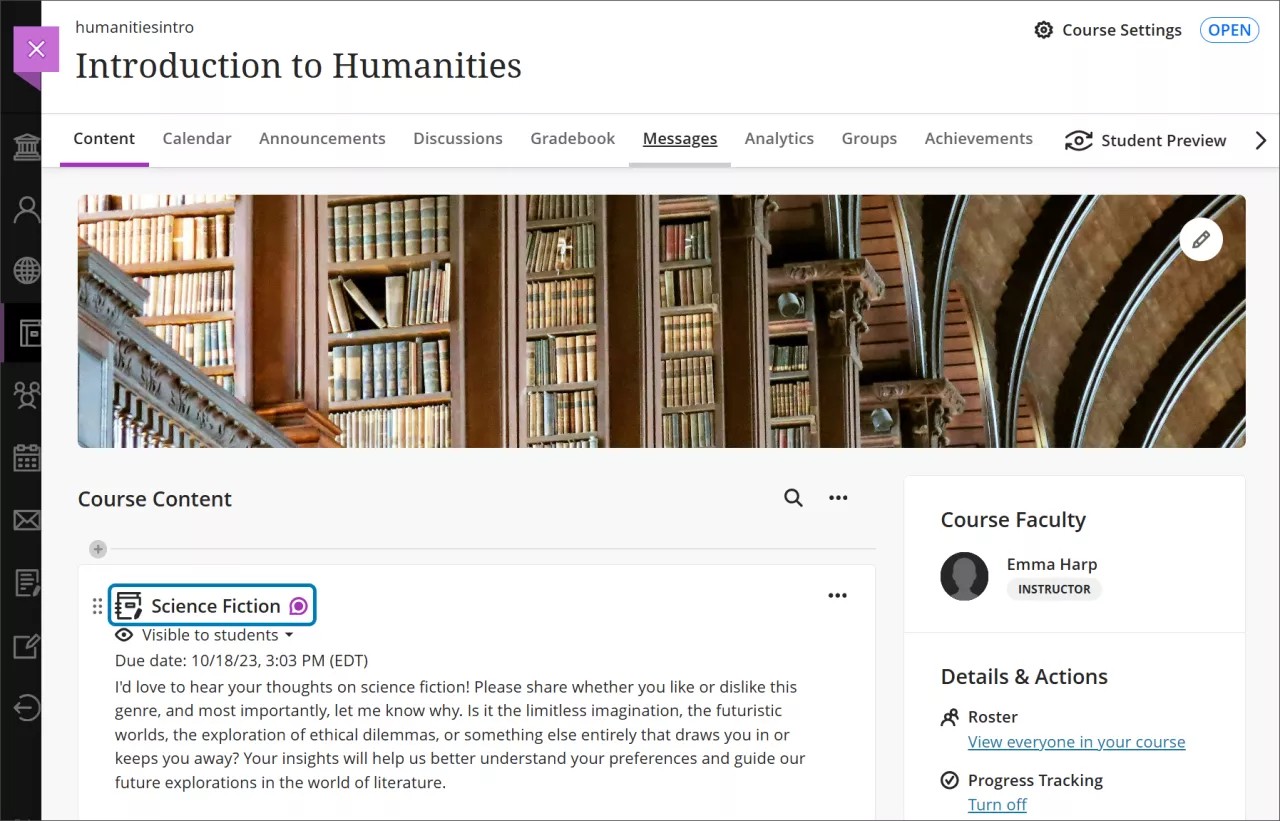
Pesquisa do título do conteúdo do curso
Você pode pesquisar itens por título na página de Conteúdo do curso. Clique no botão Pesquisar conteúdo do curso, exibido na forma de uma lupa, para expandir o campo de pesquisa.
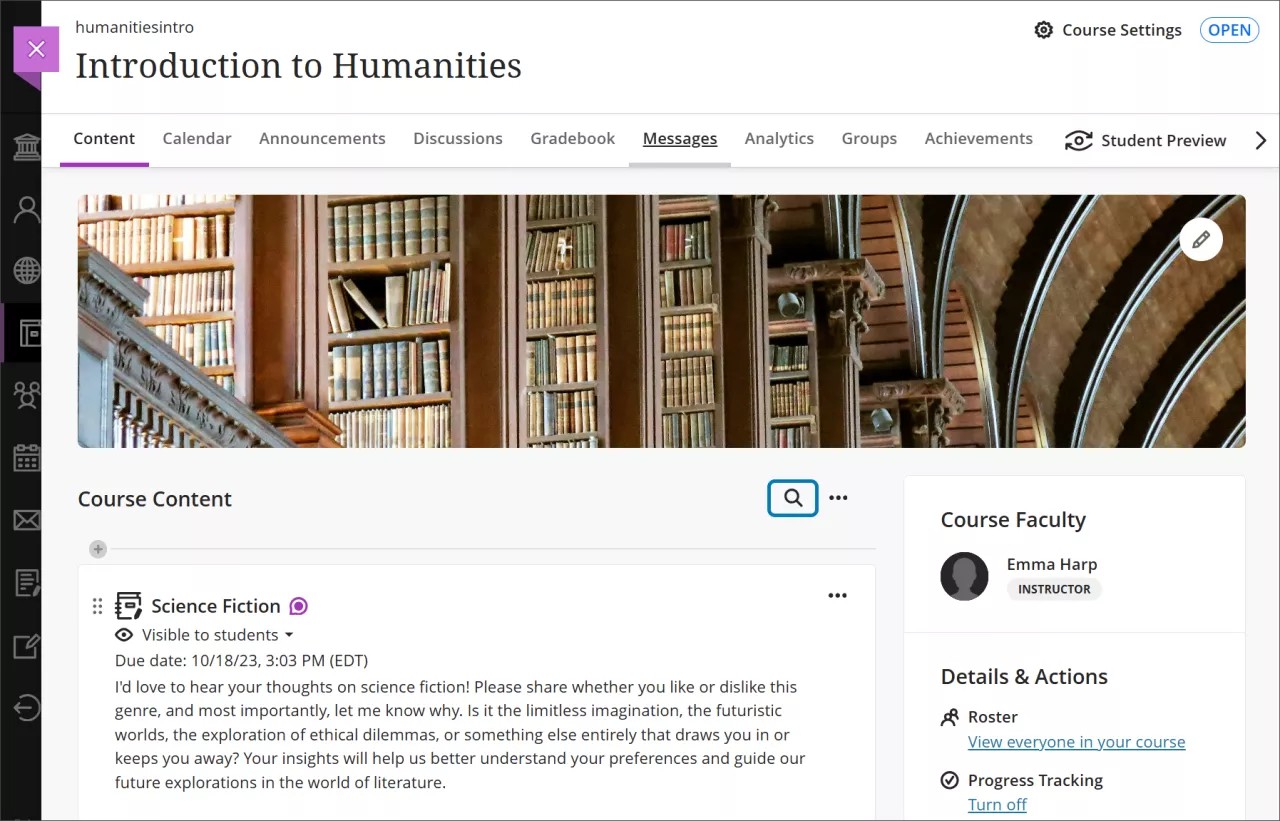
Na barra de pesquisa, digite algumas letras da palavra-chave relacionada ao item da pesquisa.
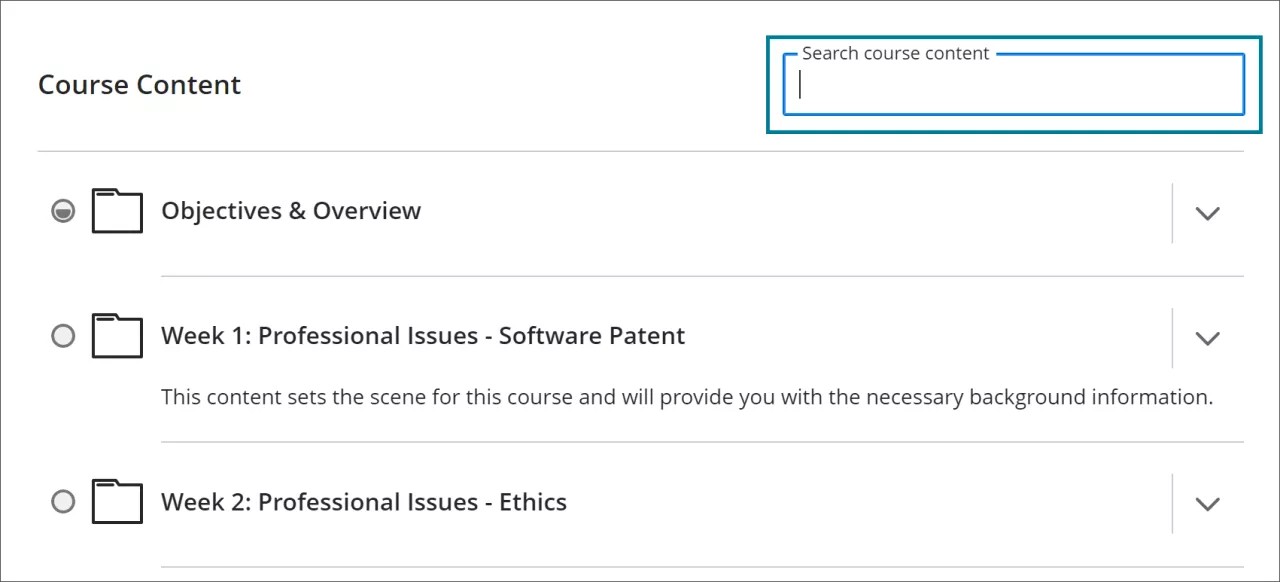
A função de pesquisa do curso exibe os títulos de itens correspondentes à medida que você digitar as letras. Clique em um item da lista para acessar o conteúdo correspondente.
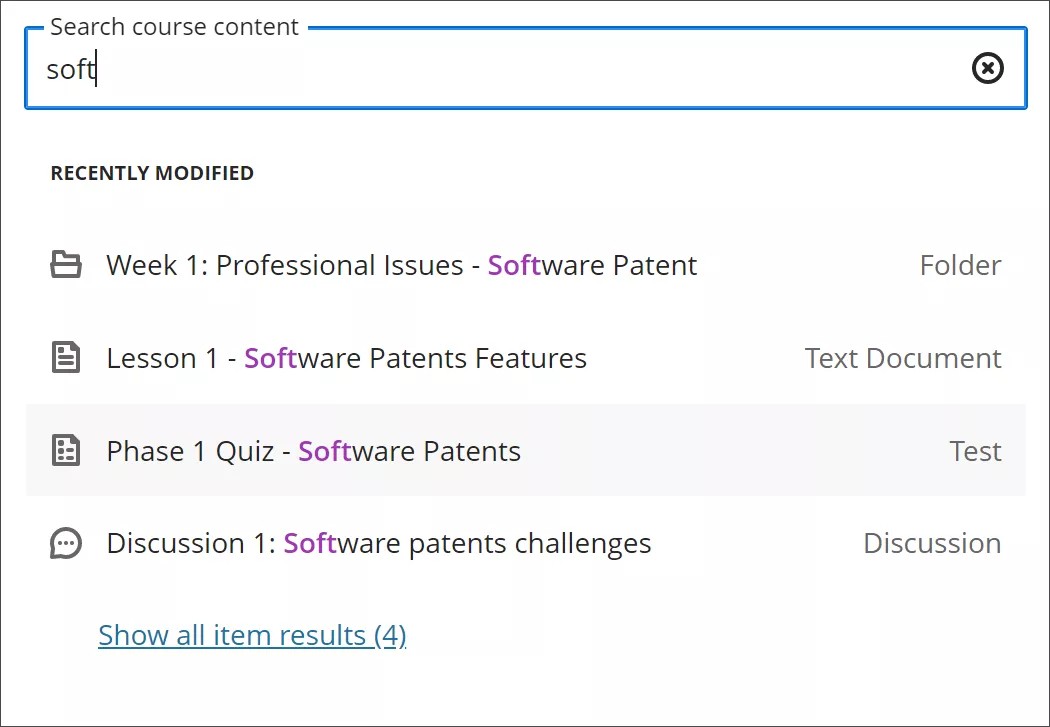
Clique em Exibir todos os resultados do item no final da lista para ver os detalhes de todos os itens correspondentes. Clique no item que quiser acessar.
Para fazer outra pesquisa, clique em X na barra de pesquisa para apagar o lançamento anterior. Você também pode excluir o conteúdo da barra de pesquisa e digitar uma palavra-chave diferente.
Clique em Limpar pesquisa para limpar a lista detalhada de resultados de pesquisa. Você voltará à página de Conteúdo do curso.

Nota
A exibição da pesquisa funciona de uma forma diferente quando o navegador não está em tela cheia.